文章详情页
win10系统右键菜单添加“发送到蓝牙”功能的方法
浏览:61日期:2023-03-03 15:20:37
现在的笔记本电脑厂商为了吸引用户,在很多笔记本增加了非常丰富的功能,如蓝牙、一件装机等这样常见功能,而在我们生活中蓝牙也是经常使用到的一部分,用户可通过蓝牙与手机连接,实现文件传输、共享等操作,故此很多用户都想知道如何在鼠标右键菜单中创建一个“发送到”蓝牙的选择,对此小编为大家体用了详细的操作方法, 下面我们一起来了解下吧!
操作方法
1、打开C:WindowsSystem32,搜索fsquirt.exe,这时会得到多个搜索结果,选择路径是C:WindowsSystem32的那个,其他的也可以,只不过是英文罢了。
2、在fsquirt.exe上右键-》创建快捷方式,因为无法在当前位置创建快捷方式,所以点“是”把快捷方式放在桌面上;
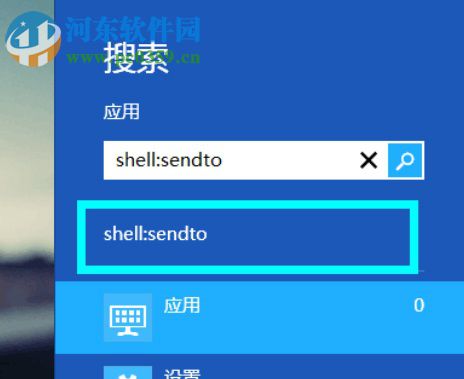
3、在开始屏幕直接输入shell:sendto。然后点击输入框下面出现的shell:sendto;
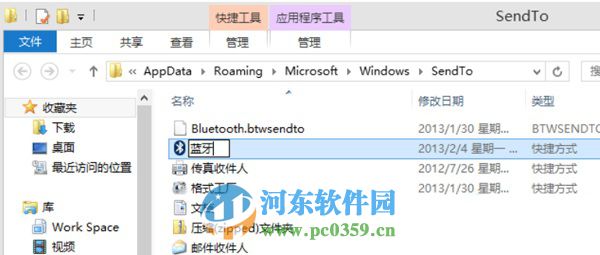
4、把创建好的快捷方式复制到刚刚打开的文件夹中,你也可以给快捷方式重命名一下;
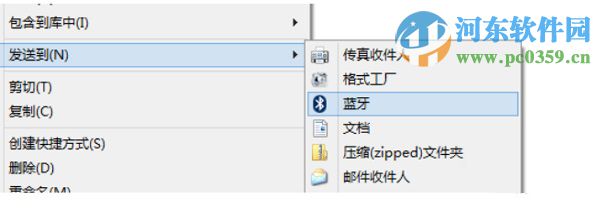
5、如果你发现有Bluetooth.btwsendto文件,你可以删除它,不影响使用。完了之后,右键“发送到”里面就有了蓝牙选项;
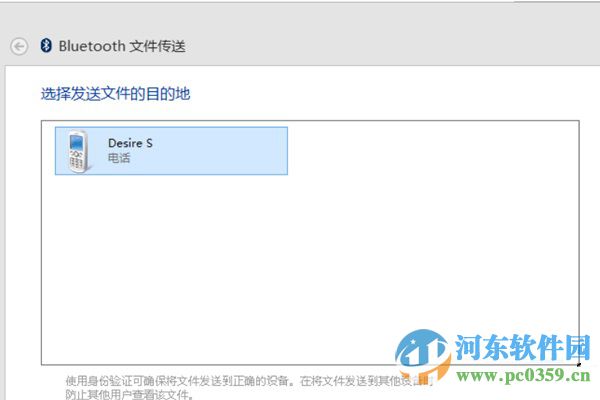
6、不过界面跟之前W500装原装驱动的时候的有点不一样。
通过上述方法, 用户即可将蓝牙添加到右键菜单中的“发送到”选项中了, 这样一来我们可方便的将内容通过蓝牙传输到手机中!
相关文章:
1. Win11怎么升级TPM Win11没有TPM怎么升级2. WinXP如何使用录音机?WinXP使用录音机的方法3. Win10一直卡在正在准备自动修复怎么办?4. 中兴新支点操作系统全面支持龙芯3A3000 附新特性5. Win10怎么给Windows Defender添加排除项?6. Win11固态硬盘是什么格式?Win11固态硬盘格式详细介绍7. Win8电脑怎么关闭打开文件时的安全警告?8. 360装机大师能装Win10系统吗?360装机大师怎么装Win10系统?9. Win10系统自带的备忘录在哪打开?Win10备忘录怎么固定在桌面?10. Win10系统屏幕颜色偏黄怎么办?Win10系统屏幕颜色偏黄解决方法
排行榜

 网公网安备
网公网安备